Gmail on epäilemättä yksi maailman suosituimmista sähköpostipalveluista, ja sen tarjoaa Google. Se tekee siitä entistä suositumman, että voit käyttää sitä samanaikaisesti kaikilla laitteillasi. Vaikka Gmail tarjoaa yhden vahvimmista suojausjärjestelmistä, Googlen neuvona on vaihtaa salasanasi säännöllisesti. Tämä on melko helppoa, ja tässä artikkelissa opastamme sinua vaihe vaiheelta vaihtamaan Gmail-salasanasi.
Koska Gmail-salasanan vaihtaminen on periaatteessa Google-tilisi salasanan vaihtamista, se on myös tehokasta vaihtaa salasanan kaikille tiliisi sisältyville palveluille, kuten YouTube, Drive, Maps jne. Gmail.
Koska Gmail on todennäköisesti asennettu tietokoneeseesi sekä Android-puhelimeesi, me opastaa sinua vaihtamaan salasanat molemmille, koska vaiheet ovat hieman erilaisia jokaisessa laitteessa.
Osa 1. Google-tilisi salasanan vaihtaminen verkkoselaimella
Sillä ei ole väliä, mikä selain tietokoneessasi on, sillä Gmail näyttää samalta kaikissa selaimissa. Aloita salasanan vaihtaminen Gmailissa:
1. Avaa Gmail selaimessasi ja napsauta "Cog Wheel" -painiketta oikeassa yläkulmassa. (se, jonka ympyröimme punaisella) ja valitse asetukset.
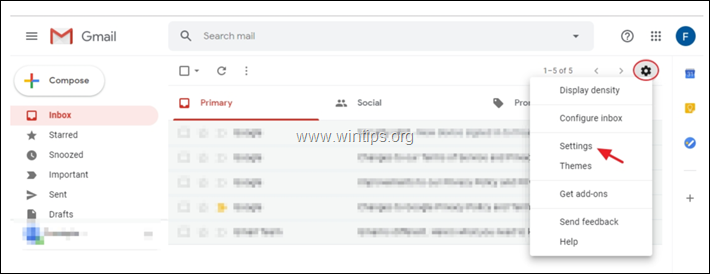
2. Tämä vie sinut Asetukset-sivulle. Napsauta tällä sivulla Tilit ja tuonti.
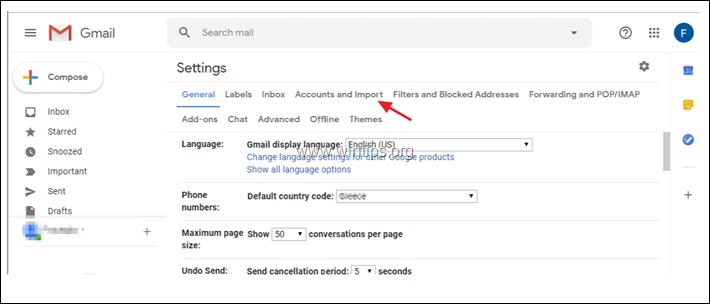
3. klo Tilit ja tuonti vaihtoehtoja klikkaa Vaihda salasana.
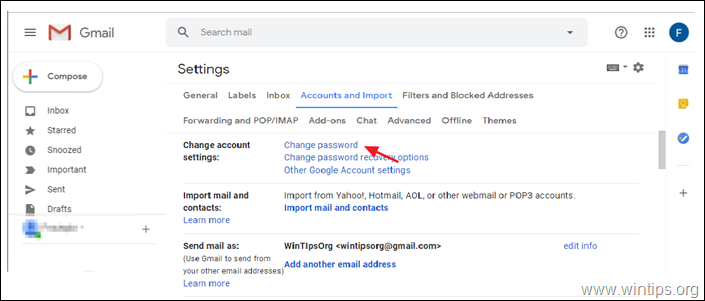
4. Nyt Google haluaa ensin varmistaa, että olet todella sinä eikä kukaan muu halua vaihtaa salasanaa. Niin, syötä nykyinen salasanasi ja napsauta Seuraava.
* Merkintä: Nimesi ja Gmail-tilisi näkyvät yläreunassa, jotta tiedät, että annat oikean tilin salasanan. Kun syötät salasanaa, näet syöttämäsi tiedot napsauttamalla oikealla olevaa "silmä" -painiketta.
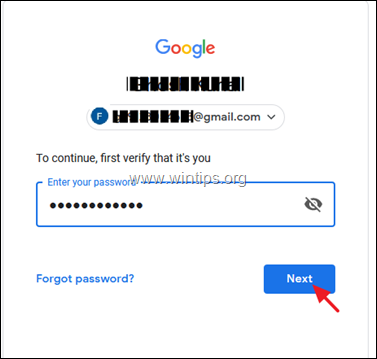
5. Seuraavassa näytössä Google sallii sinun vaihtaa salasanasi. Syötä tässä vaiheessa uusi salasana kahdesti kahteen tyhjään ruutuun (1 ja 2) ja kun olet valmis, napsauta VAIHDA SALASANA. (3)
* Merkintä: Napsauta kunkin ruudun oikealla puolella olevaa "silmä" -kuvaketta vahvistaaksesi kirjoittamasi.
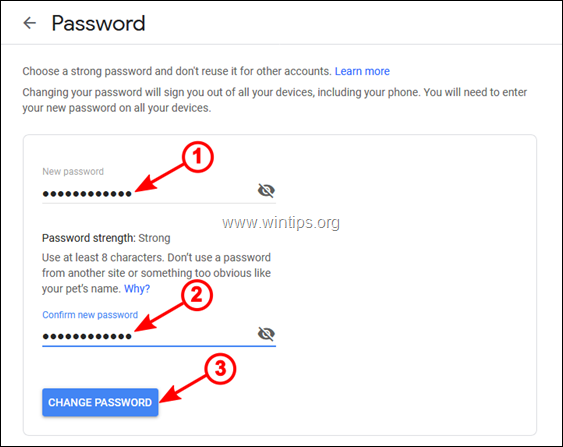
6. Google vahvistaa salasanan muutoksen seuraavassa näytössä ja haluaa sinun tarkistavan tilisi palautustiedot ja suojausasetukset. Jatka napsauttamalla Päästä alkuun.
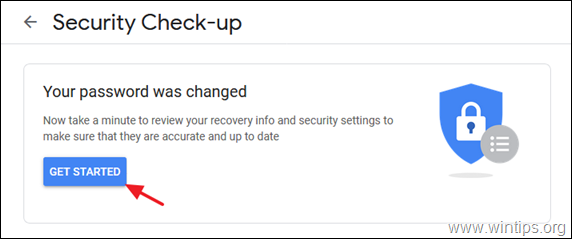
7. Seuraavassa näytössä Google ilmoittaa sinulle kaikista tilisi tietoturvaongelmista. Suosittelemme, että korjaat nämä ongelmat ja sitten Jatka Google-tilillesi.
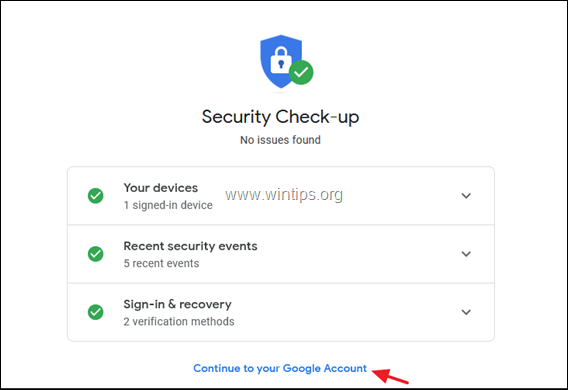
8. Se siitä. Olet vaihtanut Gmail-salasanasi onnistuneesti. *
* Merkintä: Vahvista salasanan vaihto kirjautumalla ulos Google-tililtäsi ja kirjautumalla uudelleen sisään. Kirjaudu myös ulos ja kirjaudu sisään uudelleen mistä tahansa muusta laitteesta, jolla käytät samaa Gmail-tiliä.
Osa 2. Kuinka vaihtaa Google-tilisi salasana Android-laitteella.
Jos sinulla on Gmail Android-laitteellasi (puhelimella tai tabletilla) ja haluat vaihtaa salasanan, seuraa alla olevia ohjeita:
1. Avaa Gmail-sovellus napauttamalla Android-laitetta.
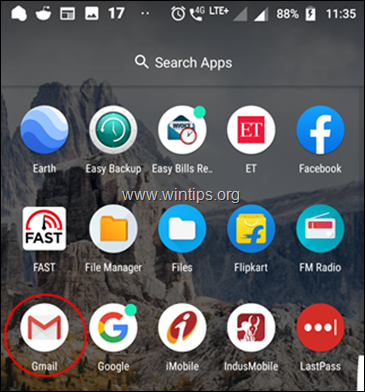
2. Tämä avaa Gmail-sovelluksen, jossa sähköpostisi ovat postilaatikossasi. Napauta nyt 3-Tavuviivat kuvake vasemmassa yläkulmassa.
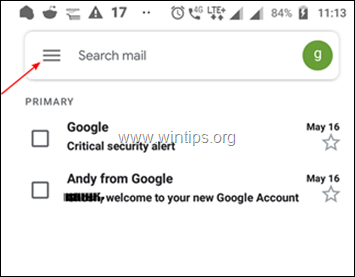
3. Siirry nyt alas ja napauta asetukset.
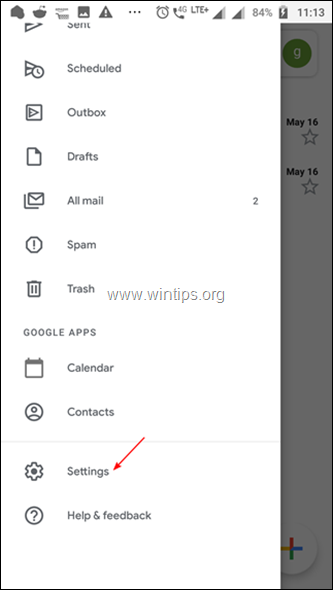
4. Tämä avaa Yleiset asetukset -näyttö, jossa luetellaan kaikki Gmail-tilisi. Jos sinulla on useampi kuin yksi Gmail-tili, napauta sitä, jonka salasanan haluat vaihtaa.
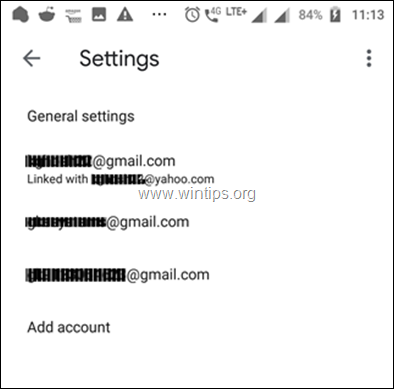
5. Napauta seuraavassa näytössä Hallinnoi Google-tiliäsi.
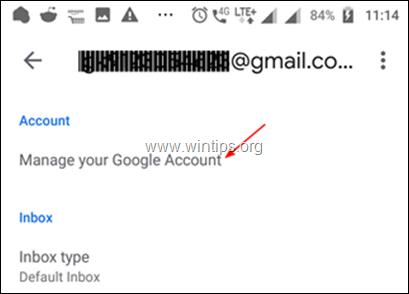
6. Seuraavassa näytössä voit hallita tilisi tietoja, yksityisyyttä ja turvallisuutta. Vaihda Gmail-tilisi salasana napauttamalla Henkilökohtaiset tiedot.
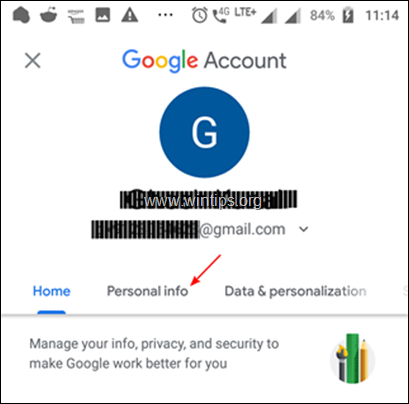
7. Vieritä seuraavassa näytössä alareunassa ja napauta SALASANA.
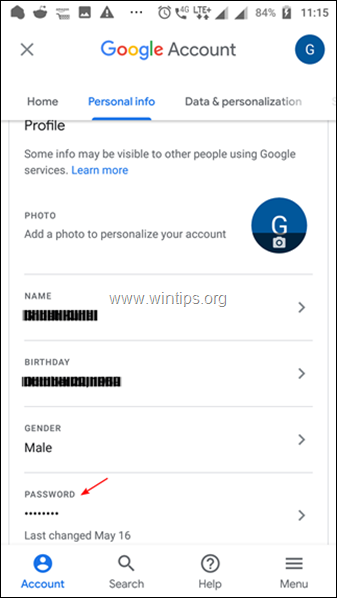
8. Syötä seuraavassa näytössä nykyinen salasanasi ja napauta sitten Seuraava, varmistaaksesi, että salasanan vaihtoa yrittää todellakin sinä etkä kukaan muu.
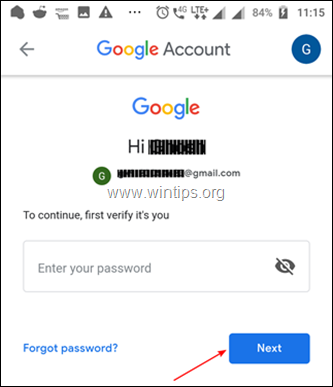
9. Kirjoita seuraavassa näytössä uusi salasana kahdesti vastaaviin ruutuihin (1 ja 2) ja napauta sitten VAIHDA SALASANA painike (3).*
* Ehdotus: Napauta oikealla olevaa "silmä" -kuvaketta vahvistaaksesi kirjoittamasi.
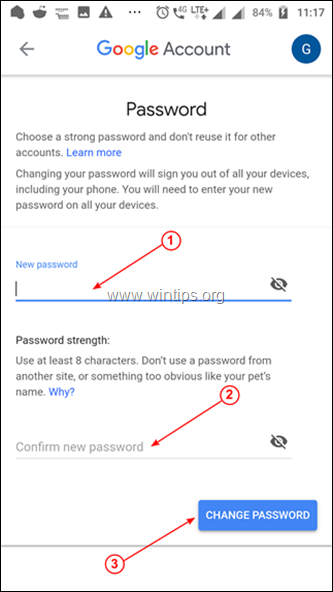
10. Seuraavassa näytössä saat vahvistuksen, että Google on vaihtanut salasanasi. Napauta ALOITTAA tarkistaaksesi palautustietosi ja suojausasetukset.
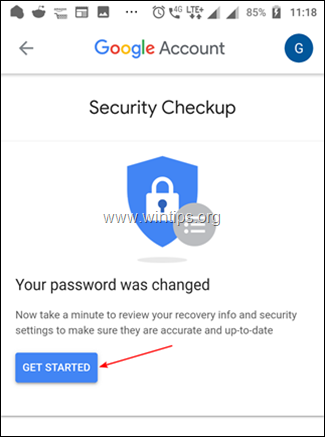
11. Tarkista tietoturvaongelmat ja ratkaise ne, jos haluat tai napauta Jatka Google-tilillesi saada valmiiksi.
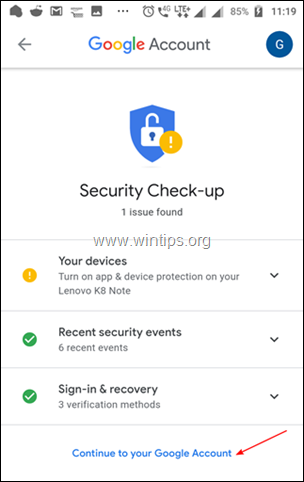
12. Lopuksi, jotta muutokset tulevat voimaan, sinun on kirjauduttava ulos tilistäsi ja kirjauduttava sisään uudella salasanalla.
Se siitä! Olet vaihtanut Gmail-salasanasi onnistuneesti.
Kerro minulle, jos tämä opas on auttanut sinua jättämällä kommenttisi kokemuksestasi. Tykkää tästä oppaasta ja jaa se auttaaksesi muita.